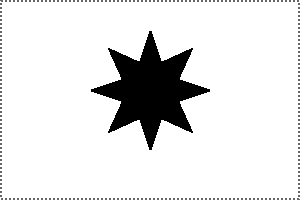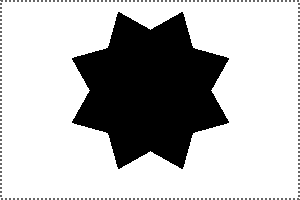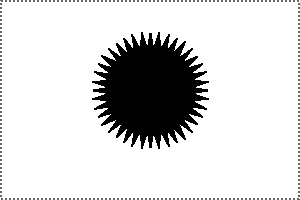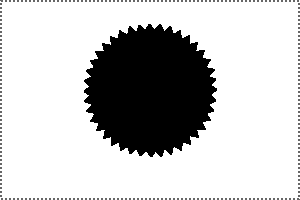「シェイプ」の図形を変形させる
-
 フリーソフトのGIMP 2.6を使った素材の作成方法を解説します。
フリーソフトのGIMP 2.6を使った素材の作成方法を解説します。
GIMP以外の画像ソフトでも、これらのテクニックを利用できる場合があります。
GIMPのコンテンツが増えてきたので、基本編と応用編、素材作成編に分けることにしました。
※応用編以降のGIMP画面はテーマを「H2O-Ruby」に変更しています。
「シェイプ」で作成した多角形の変形
「シェイプ」で作成した図形は再編集ができるようです。
その方法も一緒に解説します。
まずレイヤーダイアログで、変更したいシェイプのレイヤーをクリックし、アクティブにします。
その後、メニューの「フィルタ(R)」―「下塗り(R)」―「シェイプ(Gfig)(G)...」をクリックします。
例えば、「「シェイプ」で星型(スター)の作成」で作成した五本足の星形の場合、次のような表示になります。
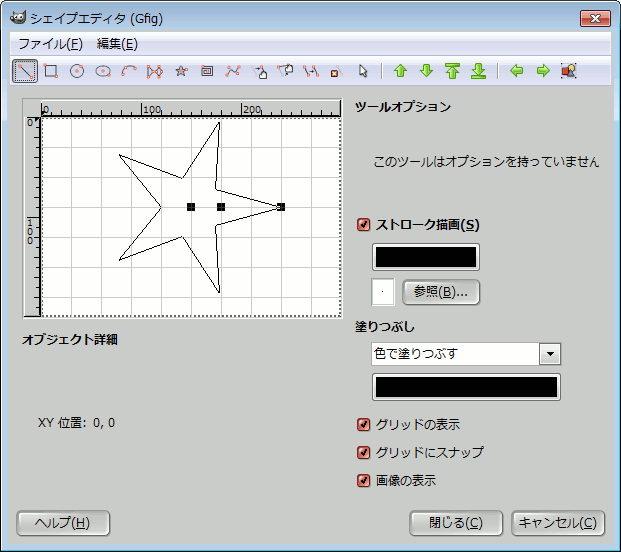
次に、上部のツールの「一つのポイントを移動」をクリックします。

そして画像の中のポイントを移動しますが、移動できるポイントは3つあります。
まず図形中央のポイントは右端のポイントを固定したまま、図形の大きさが変更されます。
図形右端のポイントは、中央のポイントを固定したまま、図形の大きさが変更されます。
その中間にあるポイントは、図形の形状、星形(スター)の足の長さが変更されます。
これらのポイントを移動させると、五本足の星型(スター)を次のような形状に変えることができます。